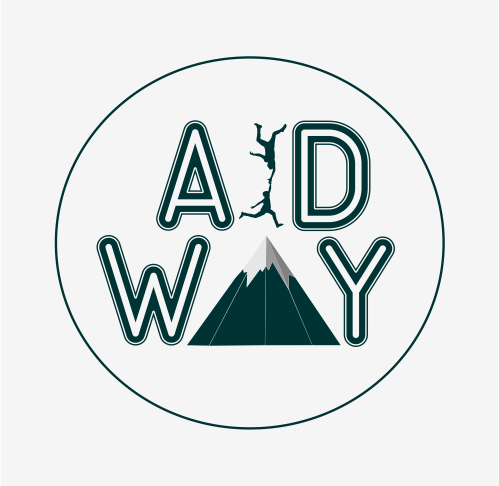Jak dodać favicon na stronie WordPress? To jedno z najczęstszych pytań, jakie zadają osoby zarządzające swoimi stronami internetowymi. Favicon, czyli mała ikonka wyświetlana w przeglądarkach internetowych obok tytułu strony, pełni ważną rolę w identyfikacji marki oraz budowaniu profesjonalnego wizerunku online. W tym artykule wyjaśnimy, jak krok po kroku dodać favicon do swojej strony WordPress, jakie korzyści to przynosi oraz na co warto zwrócić uwagę podczas konfiguracji.
Dlaczego favicon jest ważny dla Twojej strony?
Favicon to mały, ale niezwykle istotny element wizualny strony internetowej. Pomaga użytkownikom łatwo zidentyfikować Twoją markę wśród wielu otwartych kart przeglądarki. Dzięki temu Twoja witryna staje się bardziej rozpoznawalna i zapada w pamięć. Profesjonalnie zaprojektowany favicon może również stać się subtelnym elementem budującym zaufanie do Twojej marki.
Korzyści wynikające z posiadania favicon
- Ułatwia nawigację użytkownikom między otwartymi kartami przeglądarki.
- Poprawia wygląd wizualny strony w zakładkach przeglądarki oraz w wynikach wyszukiwania.
- Wpływa na odbiór profesjonalności witryny, co może przekładać się na wzrost zaufania do marki.
- Może być wyświetlany w skrótach na ekranach urządzeń mobilnych, co dodatkowo pozwala użytkownikom szybciej rozpoznać Twoją stronę.
Jak dodać favicon na stronie WordPress?
Dodanie favicon na stronie WordPress jest procesem prostym i dostępnym dla osób bez zaawansowanej wiedzy technicznej. Poniżej przedstawiamy szczegółowy przewodnik, jak to zrobić krok po kroku:
Krok 1: Przygotowanie pliku favicon
Najpierw musisz przygotować plik graficzny, który będzie pełnił rolę favicon. Ikonka powinna mieć wymiary 512×512 pikseli, ponieważ jest to standard zalecany przez WordPress. Upewnij się, że plik jest zapisany w formacie PNG lub ICO. Jeśli korzystasz z narzędzi graficznych online, możesz znaleźć przykłady rozwiązań do tworzenia prostych grafik.
Krok 2: Przejdź do ustawień personalizacji
W panelu administracyjnym WordPress przejdź do sekcji „Wygląd” i kliknij „Personalizacja”. Następnie wybierz zakładkę „Tożsamość witryny”. To tutaj możesz dodać lub zmieniać favicon. Dzięki temu procesowi konfiguracja strony stanie się nieskomplikowanym zadaniem.
Krok 3: Dodaj plik favicon
W sekcji „Ikona witryny” wybierz opcję „Wybierz ikonę witryny”. Załaduj przygotowany wcześniej plik 512×512 pikseli, a następnie zatwierdź zmiany. Jeśli natrafisz na błędy, warto zapoznać się z szczegółami na temat technologicznych rozwiązań, które ułatwiają konfigurację techniczną.
Krok 4: Zapisz zmiany i przetestuj
Po dodaniu favicon, pamiętaj, aby kliknąć „Zapisz zmiany” w panelu personalizacji. Następnie otwórz swoją stronę w przeglądarce i sprawdź, czy ikona wyświetla się poprawnie w zakładce oraz w innych miejscach, takich jak zakładki przeglądarki czy skróty na urządzeniach mobilnych.
Najczęściej popełniane błędy przy dodawaniu favicon
Dodając favicon do swojej strony WordPress, warto unikać kilku powszechnych błędów, które mogą negatywnie wpłynąć na jakość i odbiór Twojej witryny.
Wybór niskiej jakości pliku
Użycie niskiej jakości lub niewłaściwego formatu ikony może sprawić, że favicon będzie wyglądać nieprofesjonalnie. Zawsze korzystaj z grafik o wysokiej rozdzielczości i zgodnych z zaleceniami WordPress.
Ignorowanie zasad projektowania
Projektując favicon, pamiętaj, aby był on prosty i czytelny, nawet w małych rozmiarach. Jeśli chcesz przygotować coś wyjątkowego, ciekawych inspiracji dostarczą rozwiązania online.
Podsumowanie
Wiesz już, jak dodać favicon na stronie WordPress, jakie korzyści to przynosi i jak uniknąć typowych błędów. Favicon to drobny, ale niezwykle istotny element każdej witryny, który może znacznie wpłynąć na wizerunek Twojej strony i marki. Proces dodawania favicon jest prosty i dostępny nawet dla początkujących użytkowników WordPress. Upewnij się, że skorzystasz z wysokiej jakości pliku graficznego, a Twój favicon będzie idealnie reprezentował charakter Twojej witryny.